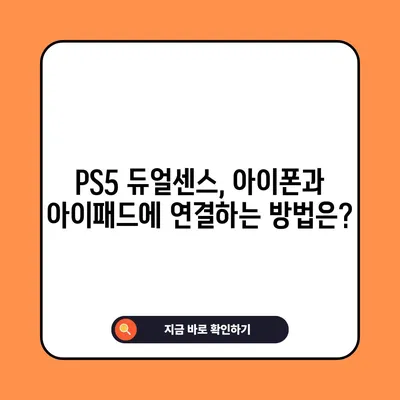PS5 아이폰 아이패드에 듀얼센스 연결하는 방법
PS5 듀얼센스를 아이폰이나 아이패드에 연결하는 방법을 알아보세요. 블루투스를 통해 손쉽게 설정할 수 있습니다.
1. 듀얼센스 조작에 대한 이해
PS5의 듀얼센스 컨트롤러는 게임 플랫폼에서 많은 사랑을 받고 있습니다. 이 컨트롤러는 다양한 기능과 진동 기술을 제공하여 사용자에게 보다 몰입감 있는 게임 경험을 선사합니다. 하지만, PS5뿐만 아니라 아이폰이나 아이패드와 같은 모바일 기기에서도 사용이 가능하다는 사실은 많은 게이머들이 모르고 있을지도 모릅니다. 이 글에서는 PS5 듀얼센스를 아이폰과 아이패드에 연결하는 방법을 자세히 설명해보겠습니다.
먼저, 듀얼센스의 페어링 모드에 대한 이해가 필요합니다. 페어링 모드는 컨트롤러가 다른 장치와 연결될 준비가 되어 있는 상태를 의미합니다. 아이폰이나 아이패드와 연결하기 위해서는 먼저 블루투스를 활성화하고 듀얼센스를 반드시 페어링 모드로 설정해야 합니다. 이렇게 함으로써 두 장치 간의 원활한 연결이 가능합니다.
아래 표는 듀얼센스와 아이폰 혹은 아이패드의 호환성 정보를 제공합니다.
| 기기 유형 | 필요 iOS 버전 |
|---|---|
| 듀얼쇼크 | iOS 13 이상 |
| 듀얼센스 | iOS 14.5 이상 |
이 정보를 통해 자신의 기기가 듀얼센스와 호환되는지 확인할 수 있습니다. iOS 버전 업데이트는 필수이므로, 이를 미리 체크하는 것이 중요합니다. 지체 없이 기기의 설정에서 iOS를 최신 버전으로 업데이트해 두십시오.
💡 PS5 듀얼센스를 모바일 기기와 간편하게 연결하는 방법을 알아보세요. 💡
2. 듀얼센스 연결 준비 과정
아이폰이나 아이패드에 듀얼센스를 연결하기 위해서는 몇 가지 사전 준비 과정이 필요합니다. 첫 번째로, Bluetooth가 켜져 있는지 확인해야 합니다. 설정 앱을 열고 Bluetooth 옵션을 선택하면, Bluetooth 기능이 활성화되어 있는지를 확인할 수 있습니다.
다음 단계로, 듀얼센스를 페어링 모드로 설정하는 것입니다. 이를 위해서는 듀얼센스 컨트롤러에서 PS 버튼과 왼쪽 설정 버튼을 동시에 꾹 누르고 있어야 합니다. 이때 컨트롤러의 불빛이 점멸하며 페어링 모드로 전환되는데, 이 상태에서 아이폰이나 아이패드에서 Bluetooth 설정으로 들어가야 합니다.
아래는 듀얼센스를 페어링하는 과정에 대한 간단한 단계 목록입니다:
- 아이폰/아이패드의 Bluetooth 설정 활성화
- 듀얼센스 컨트롤러의 PS 버튼과 설정 버튼 동시에 누르기
- 패드의 불빛이 반짝이면 페어링 준비 완료
- 아이폰/아이패드에서 새로운 장치 검색
이 단계들을 충실히 따르면 듀얼센스를 쉽게 연결할 수 있습니다. 가끔 연결이 되지 않을 경우, 컨트롤러와 기기를 재부팅하는 것도 좋은 방법입니다.
💡 엑시노스 980의 성능과 기능을 자세히 알아보세요. 💡
3. 듀얼센스를 아이폰에 연결하기
이제 본격적으로 듀얼센스를 아이폰에 연결하는 방법을 알아보겠습니다. 아이폰에서 Bluetooth 설정에 들어가면, 다른 장치 항목에서 요청한 장치 목록이 표시됩니다. 여기에서 DualSense Wireless Controller를 선택하면 간단하게 연결할 수 있습니다. 연결이 완료되면 화면에 연결됨이라는 메시지가 나타나며, 듀얼센스의 LED 등불도 보라색에서 하얀색으로 변합니다.
이제 듀얼센스와 아이폰이 성공적으로 연결되었습니다. 다음으로는 이 컨트롤러를 이용하여 어떤 게임을 플레이할 수 있는지를 살펴봅시다. 아이폰과 아이패드에서 즐길 수 있는 게임이 다수 존재합니다. 대표적으로는 Fortnite, Call of Duty, Genshin Impact와 같은 게임이 있습니다. 이러한 게임들은 듀얼센스를 지원하며, 보다 향상된 컨트롤을 제공합니다.
아래의 표는 듀얼센스가 지원되는 앱 리스트입니다.
| 게임 제목 | 지원 여부 |
|---|---|
| Fortnite | ✔️ |
| Call of Duty | ✔️ |
| Genshin Impact | ✔️ |
| Among Us | ❌ |
| Minecraft | ✔️ |
여기서 주의할 점은 일부 게임은 컨트롤러와의 호환성을 제한할 수 있습니다. 따라서 게임을 시도하기 전에 지원 여부를 확인하는 것이 좋습니다.
💡 PS5 듀얼센스를 아이폰에 연결하는 간단한 방법을 알아보세요. 💡
4. 듀얼센스 내 설정 및 커스터마이징
이제 다 연결됐으니, 듀얼센스를 시작해볼까요? 컨트롤러를 통해 게임을 플레이하면서 어떻게 설정할 수 있는지 알아보겠습니다. 아이폰에서는 Bluetooth 메뉴에서 연결된 듀얼센스를 빠르게 찾을 수 있습니다. 여기에서 약간의 속도 조절이나 진동 강도 등의 기본 설정을 조정할 수 있습니다. 이러한 설정은 사용자의 게임 스타일에 맞게 조정 가능하여, 개인 맞춤 경험을 제공하는 데 큰 도움이 됩니다.
특히, 듀얼센스의 트리거 감도나 버튼 매핑을 설정할 수 있는 앱들도 있습니다. 대표적으로 Threadding이라는 앱이 있는데, 이 앱을 통해 더욱 정밀한 커스터마이징이 가능합니다. 이 앱은 사용자가 특정 버튼의 기능을 바꿔보고, 원하는 대로 설정할 수 있도록 도와줍니다.
아래는 설정 가능한 몇 가지 예시입니다.
| 기능 | 사용자 맞춤화 가능 여부 |
|---|---|
| 트리거 감도 | ✔️ |
| 버튼 매핑 | ✔️ |
| 진동 강도 | ✔️ |
커스터마이징 할 수 있는 점들은 스마트폰 게임에 더욱 몰입할 수 있게 해줍니다. 예를 들어, 일반 RPG 게임에서 이동, 공격, 방어 버튼을 자신의 스타일에 맞게 바꾸면 게임 진행 속도와 재미가 배가됩니다.
💡 아이폰 16의 새로운 기능과 스펙을 누구보다 먼저 알아보세요. 💡
5. 듀얼센스 연결 후 문제 해결
이제 듀얼센스를 쉽게 연결할 수 있다는 것을 알게 되었지만, 가끔 연결 중 문제가 발생할 수 있습니다. 이런 문제들은 여러 가지 이유로 발생할 수 있으며, 주로 불안정한 Bluetooth 신호나 설정 문제와 관련이 있습니다. 가장 흔히 발생하는 문제 중 하나는 연결이 잘 되지 않는 경우입니다. 이를 해결하기 위해서는 몇 가지 재조정을 해줘야 합니다.
첫 번째로, 아이폰이나 아이패드를 재부팅 해보세요. 디바이스를 껐다 켜면 Bluetooth 연결이 초기화되므로 대부분의 연결 문제가 해결됩니다. 두 번째 방법은 Bluetooth 설정으로 가서 연결해제 후 다시 연결을 시도하는 것입니다. 특히, 여러 장치가 Bluetooth에 연결되어 있다면, 간혹 다른 장치의 간섭으로 인해 특정 컨트롤러가 연결되지 않을 수 있습니다.
아래는 문제가 발생했을 때 시도해볼 수 있는 해결 방법들입니다:
- 블루투스 재부팅
- 연결 해제 후 재연결
- 가장 가까운 거리에서 연결 시도
- 다른 Bluetooth 장치와의 간섭 확인
문제가 해결되지 않았을 경우, iOS 업데이트나 듀얼센스 컨트롤러의 연결 소프트웨어 업데이트를 점검하는 것도 큰 도움이 됩니다. 최신 업데이트는 항상 안정성을 높이는데 기여합니다.
💡 아이폰 16의 모든 기능과 스펙을 한눈에 확인해 보세요. 💡
결론
이번 포스팅에서는 PS5 듀얼센스를 아이폰 및 아이패드에 연결하는 방법에 대해 상세히 알아보았습니다. 블루투스를 통해 손쉽게 연결하고, 다양한 게임에서 사용할 수 있는 방법을 공유해드렸습니다. 초보자부터 능숙한 사용자까지 모두에게 유용할 만한 정보가 되기를 바랍니다.
이제 여러분의 듀얼센스를 모바일 기기와 연결하여 새로운 게임 경험을 즐길 준비가 되셨나요? 멋진 게임 세상을 즐기기 위해 지금 바로 연결해보세요!
💡 아이폰 16의 새 디자인을 만나보세요! 💡
자주 묻는 질문과 답변
💡 PS5 듀얼센스를 아이폰과 아이패드에 연결하는 방법을 알아보세요. 💡
1. 듀얼센스를 아이폰에 연결할 때 꼭 알아야 할 점은 무엇인가요?
연결 전에 아이폰의 iOS 버전이 듀얼센스를 지원하는지 확인하는 것이 중요합니다. 듀얼센스는 iOS 14.5 이상이어야 합니다.
2. 연결이 잘 되지 않을 경우 어떻게 해야 하나요?
먼저, 아이폰을 재부팅하거나 Bluetooth 설정에서 연결을 해제 후 다시 시도해 보세요. 다른 Bluetooth 장치들과의 간섭도 체크해야 합니다.
3. 듀얼센스를 사용하지 않을 때는 어떻게 해야 하나요?
컨트롤러를 그냥 두는 것보다 전원을 꺼두는 것이 좋습니다. PS 버튼을 짧게 눌러 전원 끄기를 선택하면 됩니다.
4. 듀얼센스를 다른 장치와 연결할 수 있나요?
네, 듀얼센스는 다양한 기기와 호환됩니다. 다른 블루투스를 지원하는 기기와도 연결이 가능합니다.
5. 아이패드에서 듀얼센스를 사용할 때에는 무엇이 다르나요?
아이패드에서 사용하는 경우, 게임의 화면 크기와 해상도가 더 넓어 몰입감을 높일 수 있습니다. 연결 과정은 아이폰과 유사하지만 그래픽 퍼포먼스가 다를 수 있습니다.
PS5 듀얼센스, 아이폰과 아이패드에 연결하는 방법은?
PS5 듀얼센스, 아이폰과 아이패드에 연결하는 방법은?
PS5 듀얼센스, 아이폰과 아이패드에 연결하는 방법은?